Няма раздел на дисплея в контролния панел NVIDIA - защо и какво да правя?
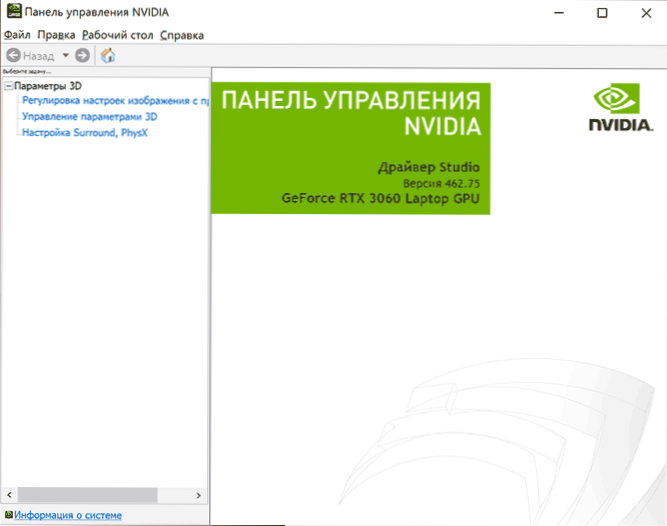
- 4094
- 612
- Johnathan Wilderman
Когато се опитвате да изпълнявате определени настройки на екрана според инструкциите в Интернет: Конфигурирайте разделителната способност на екрана, актуализацията или други параметри с помощта на контролния панел NVIDIA, можете да откриете, че раздела „Показване“ липсва там - най -често това се случва на лаптопи, Но може би на настолни компютри.
Подробно тези инструкции за това защо няма раздел от "дисплея" в контролния панел NVIDIA и какво може да се направи, за да се направи, при условие че това е наистина необходимо. Също така може да бъде полезно: как да промените видеокартата по подразбиране за игри и програми.
Защо елементът отсъства в контролния панел NVIDIA
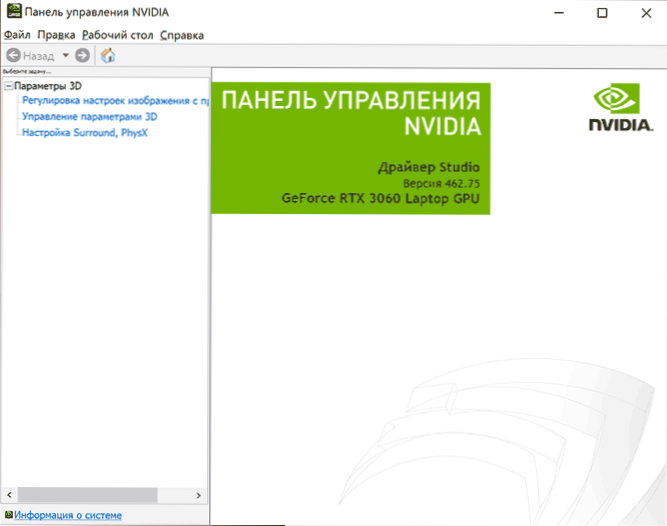
Основната причина, че контролния панел NVIDIA няма точка на показване и в раздела за 3D параметри са налични само елементи - липсата на монитори, свързани с видеокартата на Nvidia GeForce и някои нюанси, трябва да се отбележат тук:
- В случай на лаптоп, вграден -в екранът често е физически свързан към интегрирана видеокарта, например, Intel HD, а не към дискретен GPU от NVIDIA. Освен това, ако има няколко изхода за монитора на лаптопа, някои от тях могат да бъдат изходи на интегрираното видео, а някои са дискретна видеокарта Nvidia GeForce.
- Горното не означава, че видеокартата NVIDIA не се използва например в игрите: тя изпълнява своята работа, но изображение производителят на лаптопа).
- Случва се също така, че при наличието на дискретна видеокарта NVIDIA, мониторът е свързан към интегрирани изходи на дънната платка (например поради липсата на монитор със съвместим вход), в резултат на това няма какво да се покаже В секцията за показване и той отсъства.
Надявам се, че логиката на случващото се е ясна. Тоест като такъв няма проблем в това и настройките на екрана обикновено могат да се извършват по друг начин, за който - по -нататък в статията.
И един момент: Аз лично не съм срещал такова нещо (и не мога да обясня), но според някои доклади проблемът с липсата на раздела „дисплей“ е причинен от дефектен кабел или използване на адаптери при свързване на монитора към дискретен NVIDIA Видеокарта на настолен компютър.
Какво да направите, ако няма раздел "дисплей"
По правило не е необходимо да предприемате никакви специални действия: в този раздел се събират некритични настройки и, ако не виждате „дисплея“ в контролния панел NVIDIA, можете да ги откриете, например, на в Центърът за управление на графиката на Intel, тъй като екранът е свързан към нея, който може да бъде определен от иконата на Intel върху миниатюрата на екрана:
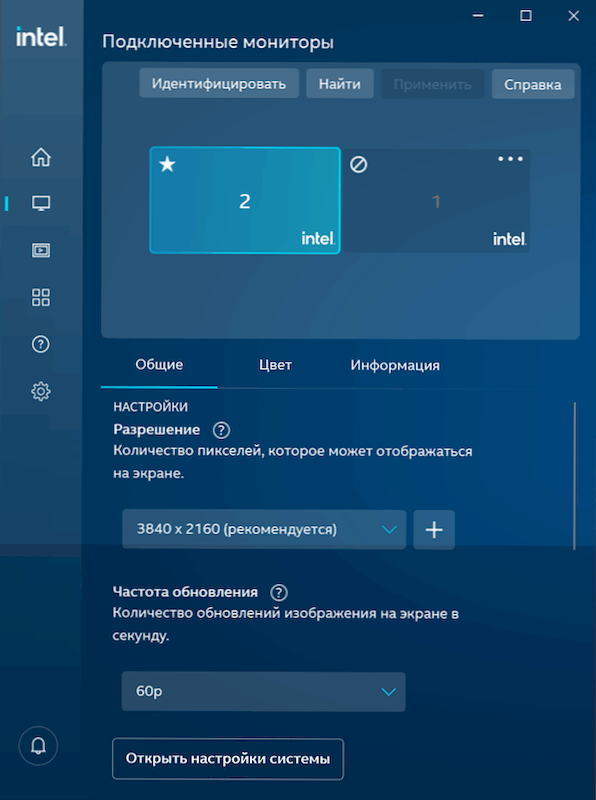
И там почти всички едни и същи настройки, които сте искали да намерите: разделителна способност, цвят, честота на актуализиране са налични там.
В някои случаи са налични начините за „връщане“ на раздела Display в контролния панел NVIDIA:
- В комунални услуги, създаващи някои лаптопи, е възможно да се превключват режими на работа на графики: MSHYBRID графичен режим и дискретна графика. Инсталирайки дискретната графика, можете да видите вашите монитори в контролния панел NVIDIA, но в същото време няма да има автоматично превключване на видеокартата (винаги ще има дискретен видеоклип).
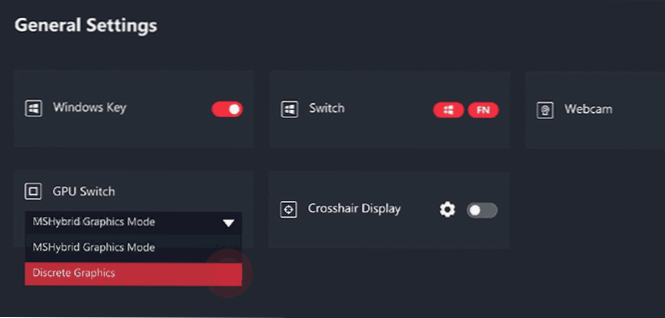
- Ако свържете външен монитор или телевизор към пускането на лаптоп, работата на която е снабдена с дискретна видеокарта на Nvidia Geforce, разделът също ще се появи. Например, екранна снимка в началото на статията (без раздел „дисплей“) и екранна снимка по -долу (където желаната точка вече е налице) са направени на същия личен лаптоп, но в първия случай изходът на Thunderbolt ( Използва се Intel HD) във втория - HDMI (Nvidia GeForce).
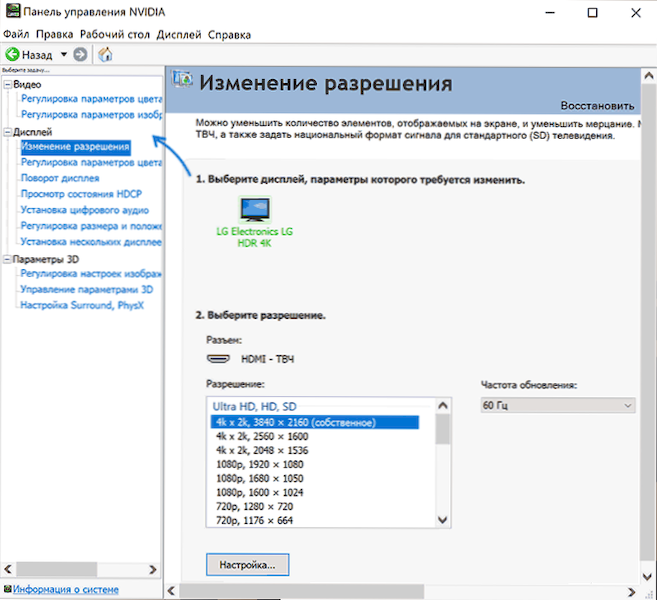
Мисля, че статията ще помогне да се разбере. Ако има въпроси по темата - попитайте в коментарите, ще се опитам да им отговоря.
- « Unreal Engine излиза от загубата на D3D устройство - как да поправим грешка
- Wininit.EXE - Какъв е този процес в Windows 11 и Windows 10? »

